Как сделать шпоры в пдф
Cкачал шпоры, но не могу открыть, пишет - архив поврежден или имеет неизвестный формат .
Ко всем архивам добавлена информация для восстановления. Можно попытаться восстановить архив, если повреждения не значительные. Функция восстановления предусмотрена в архиваторе WinRar. Если восстановить архив не удалось, скачайте его снова, для получения ссылки используйте полученный ранее ключ.
Я отправила запрос на получение ключа, но ответа нет, деньги со счёта сняли! Мне срочно нужен ключ.
В идеале ключ приходит максимум в течении 5 секунд. Если прошло уже больше 1 часа, а ответ до сих пор не получен. Возможно, Вы что-то не так сделали, например не правильно написали текст СМС или задержка произошла на стороне оператора . Если Вы уверены, что все сделали без ошибок воспользуйтесь сервисом востановления ключей, сервис доступен на странице оплаты или обратитесь в службу поддержки.
Оплатила ключ через телефон (смс). Ключ пришёл. Попробовала скачать вроде как скачала, а при открытии ошибка. Как это понять?
Для начала надо извлечь файл из архива для этого потребуется программа-архиватор (например, WinRar). Если файл успешно извлекся из архива и не открывается. У Вас не установлена соответствующая программа для открытия этого файла. На сайте шпаргалки размещены в двух форматах это rtf (открывается MS Word) и pdf (открывается Acrobat Reader или подобными программами). Если эти программы у Вас не установлены скачайте и установите их WinRar AcrobatReader
Оплатил ключ через Яндекс-деньги, а ключ до сих пор не получен.
При оплате ключа Яндекс-деньгами и другими электронными валютами ключ формируется и отправляется системой автоматически сразу после оплаты. Возможная задержка ключа связана с его доставкой по e-mail, если ключ не доставлен Вам в течении 30 мин. обратитесь в службу поддержки.
Рассмотрим вопрос, как подготовить шпаргалку для печати для двух возможных случаев. Пошаговая инструкция в картинках.
I. В случае если ответ на каждый из вопросов выделен в отдельный файл.
II. Вариант, когда все ответы описаны в одном файле (переходите сразу к п.2)
1. Первым делом объединяем все файлы в один, для этого открываем WORD создаем пустую страницу, далее заходим в меню Вставка->Файл

откроется меню выбора файлов для объединения. Выделяем мышкой нужные для этого удерживайте CTRL, все файлы можно выделить комбинацией CTRL+A


Если не все нужные вопросы вошли в документ предлагаю вставить их туда в ручную или проделать процедуру объединения файлов по частям, например, выделить сначала первую половину, а потом вторую. Теперь переходим непосредственно к подготовке шпаргалки для печати.
2. Как сделать и распечатать шпаргалку!? Естественно на этот вопрос есть множество ответов, мы рассмотрим один из них. Печать односторонней шпаргалки. С начала поля. Мы предлагаем сделать поля по 1см. со всех сторон в этом случае принтер не будет ругаться, что тест выходит за область печати. Для этого заходим в меню Файл -> Параметры страницы и выставляем поля везде 1 см.

Далее предлагаем убрать все лишние отступы интервалы. Для этого выделяем текст всего документа комбинация клавиш CTRL+A или как многие привыкли меню Правка ->Выделить все

Теперь заходим в меню Формат->Абзац и ставим все параметры как изображено на картинке т.е. везде нули, кроме межстрочного интервала его мы предлагаем поставить 0,9 можете поэкспериментировать

Далее форматируем шрифт ставим, например, TimesNewRoman , а размер 5 его надо прописать в ручную, обычно в списке мин. возможный размер 8. Тут я думаю, трудностей ни у кого не возникнет.

Основное сделано теперь перейдем к разметке. Заходим в меню Формат->Колонки

И выставляем все параметры как изображено на картинке, а именно, галочка колонки одинаковой ширины, число колонок 4, галочка разделитель, промежуток 0,2 см., ширина колонок подберется автоматически.

Нажимаем ОК теперь все готово можно печатать!
Ранжирование анкет происходит по дате их добавления или редактирования (если таковые были) т.е. чем позднее были сделаны изменения, тем выше ваша анкета в списке по запросу пользователя. Поэтому авторам советуем отслеживать положение своей анкеты по нужному запросу и держать ее хотя бы на первой странице выдачи, иначе размещение будет менее эффективным.
Маленький секрет, для изменения даты редактирования достаточно просто зайти в личный кабинет и нажать кнопку “сохранить изменения”
60 страниц, pdf. Надо всё это дело мелко распечатать на лазерном принтере(достаточно хорошего качество - HP LaserJet 1320). Если печатать по 4 странице на лист стандартными средствами - все ок, но очень крупно получается, если делать больше страниц - (6,8. ) то нефига не видо :( Как делаете вы? Какие можно ещё програмки использовать дабы всё порезать, посмотреть как будет. :)


Да, не надо криков про то, что надо учить - я и так учу. Но подстраховка на ГОС экзамен - не лишняя.

Перевести в текст и напечатать мелким шрифтом.
на бумаге мелким шрифтом.. разве можно по-другому..
Это проблема не принтера, а глаз и мозгов. Апдейть мозговую OCR и бинокуляры.
я 6ой шрифт норм вижу
Шпоры полезны, если ты их пишешь руками. В таком случае обычно ими и не пользуются, поскольку и так всё помнят. А вообще, да, нужно учить, знать, и экзамены сдавать без шпаргалок. :-)
несоглашусь, есть масса предметов, учить которые есть пустая перегрузка мосга инфой

Телепаты нашептывают что автор будет распечатывать страницы, соотв, он может лишь изменять размер страницы, а не размер шрифта.

у нас в группе люди аккуратно набирают весь коспект в ворде, потом форматируют по колонкам, кидают на мыло, а все потом распечатывают, вырезают по колонкам и аккуратно складывают чтобы на экзамене было легко достать

Вот именно на госэкзамене такая страховка и лишняя ;) Лучше не выпендриваться, шансов больше будет

А какой предмет ты сдаёшь, что опустился до несамодельных шпор?

> есть масса предметов, учить которые есть пустая перегрузка мосга инфой
И зачем тогда ты пошёл учиться? Мозги инфой перегружать (что за бред, кстати)? Иди сразу работать, и не парься. Если предмет включают в программу, значит его знание необходимо для того, чтобы ты мог называть себя специалистом.

Это бомбы вообще то :)

КПК слишком полевно :)
Сейчас основная проблема состоит в том, что большинство информации в формате *.doc. Приходится извращасться - virtual box -> win xp -> MS Office 2007 -> convert to pdf -> print. Ибо принтер как то не очень хорошо в боксе с ЮСБ работает, а OpenOffice херово многие доки открывает. оооо когда же будет M$ Office 2007 + SP2 + convert to odf.
Мой знакомый тоже так считал, потом вместо мозгов перегружал уголь в армии. И то еще в блатное место попал - в кочегарку.

>А какой предмет ты сдаёшь, что опустился до несамодельных шпор?
Ну, как сказать, опустился. Сдаю Архитектуру ЭВМ - куча способов аппаратного умножения, деления, ускоренные алгоритмы(Карцев, Максорли..) куча схем и т.д.. Т.е. в голове они, конечно, есть. Но от волнения всякое может быть. Вот решил и подстраховаться.

Не-не, я делаю сетку на четыре ячейки на таком листе. В каждой обычно умещается план и основные формулы по какой-то теме. Потом это всё разрезается — получаются нормальные такие удобные к просмотру карточки.
Бомба — это, вроде, когда просто заранее полный ответ на билет пишут и потом вместо него сдают? Вероятно, тоже полезно делать такие, тока лично мне слишком лень столько времени тратить.
> несоглашусь, есть масса предметов, учить которые есть пустая перегрузка мосга инфой
Тогда нужно менять программу\университет\институт и т.д. Мне видимо повезло, и я за всю учебу не видел ни одного не нужного предмета в программе своего образования.
Дети набежали. Шпору надо писать самому, чтоб как минимум знать где что искать. И писать лучьше от руки, ибо отформатировать текст можно как угодно. Эх, вспоминается студенческая молодость, когда за 3 дня весь конспект на гармошку переписывал.

Печатай по 4ре страницы на лист но увеличь поля

>Вероятно, тоже полезно делать такие, тока лично мне слишком лень столько времени тратить.
+1 Я лучше выучу. Хотя, стоп, институт я же закочил несмотря на постоянное забивание на семинары в течении 5 лет, даже к экзаменам многим не готовился. Шпорами не тользовался принципиально.
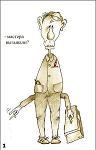
>несоглашусь, есть масса предметов, учить которые есть пустая перегрузка мосга инфой
Есть. Вернее были
- История КПСС
- Политэкономика социализм
- Научный коммунизм
.

>Но от волнения всякое может быть. Вот решил и подстраховаться.
Ну это другое дело. Совет уже дал, бумагу не жалей, она дешевле времени и нервов

>Есть. Вернее были >- История КПСС >- Политэкономика социализм >- Научный коммунизм >.
Ога, конечно полезнее сейчас ОПК ботать :D
Древние мудрецы верно говорили: внутри человека должен быть покой. Только в таком состоянии можно что-то реально сделать.
Шпоры надо самому составлять, записывать и не использовать. Тогда от них будет польза.
В этой статье вы найдёте готовые решения подавляющего большинства проблем, возникающих при создании, работе и редактировании PDF-документов на ПК и смартфоне. В обзоре представлен широкий перечень программ и веб-сервисов, существенно ускоряющих и упрощающих работу с PDF.
За два с лишним десятка лет своего существования межплатформенный формат файлов PDF из никому не известного пионера превратился в видного партийного деятеля электронного документооборота. Почему? PDF всеобъемлющ! В него можно впихнуть и текст, и векторную/растровую графику, и мультимедийный контент, и интерактивные ссылки, и сценарии JavaScript, и объекты 3D-моделирования.
Пускай большинство из нас и не использует всю мощь PDF на полную катушку, но иметь дело с этим универсальным форматом файлов периодически приходится всем. Посему предлагаю вам ознакомиться и сохранить про запас шпаргалку с быстрыми рецептами по работе с PDF на любом устройстве, имеющем доступ в Сеть.
Как создать PDF без Adobe Acrobat
Компания Adobe уже много лет развивает специализированную программу для создания PDF-файлов Adobe Acrobat. Это крайне функциональное решение распространяется за немалые деньги и занимает на винчестере порядочное пространство. Если у вас нет нужды создавать PDF-файлы умопомрачительной сложности и вы нацелены на обычный документооборот, лучше познакомиться с более простыми средствами.
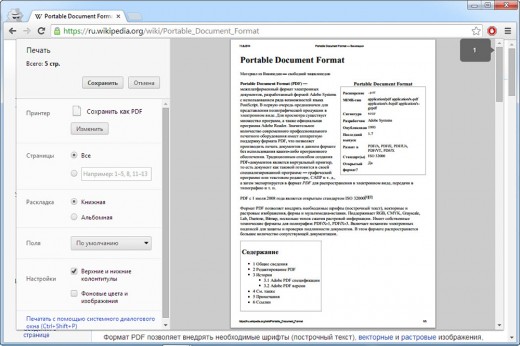
Окно сохранения файла в формате PDF в Chrome
Напомню, что веб-обозреватель от Google умеет открывать разнообразные типы файлов. Например, графические изображения. Тем самым вы можете закинуть картинку в Chrome и быстро сохранить её как PDF для секретаря успешной организации, не принимающей никаких других типов файлов.
Возможно, вы не замечали, но Google Docs, равно как и его конкурент — пакет офисных утилит Microsoft Office, умеет сохранять результаты вашей работы напрямую в PDF.
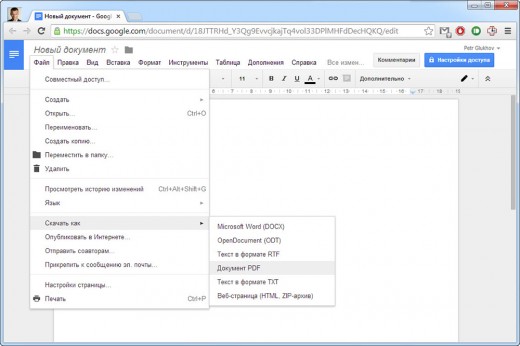
Окно сохранения файла в формате PDF в Google Docs
Пользователям других популярных браузеров могу посоветовать поискать расширения, заточенные под сохранение PDF-файлов. Например, любителям Firefox стоит обратить внимание на дополнение Save as PDF. По аналогии с Chrome оно позволяет сохранять PDF-файлы на основе отрытого сайта за пару кликов мышью.
Почитатели Windows-среды наверняка слышали о так называемых виртуальных принтерах — специальных утилитах, обеспечивающих создание PDF-файлов из любых установленных в системе программ. К примеру, BullZip PDF Printer распространяется на бесплатной основе и может похвастаться неплохим функционалом.
Как быстро создать PDF на мобильном
Многие офисные пакеты для мобильной платформы Android имеют встроенный инструмент сохранения файлов в формате PDF. К примеру, широко известный Kingsoft Office с лёгкостью справляется с этой задачей.

Окно сохранения файла в формате PDF в Kingsoft Office
Если у вас не установлен офисный пакет, а его скачивание затруднительно, на помощь придёт веб-сервис pdfconvert.me. Веб-инструмент умеет перегонять текст сообщения, ссылки на интернет-страницы и прилагаемые файлы в формат PDF. Для этого отправьте сообщение на адрес pdfconvert@pdfconvert.me, напишите текст, укажите ссылку или прикрепите документ Word, Excel или PowerPoint, а сервис через некоторое время отправит вам ответное сообщение, содержащее переработанный PDF-файл.
Как конвертировать PDF в другой формат
Если вам приспичило сделать из PDF-файла текстовый документ, проще всего воспользоваться услугами Zamzar. Этот мощный онлайн-конвертёр форматов файлов умеет в том числе и сохранять PDF в TXT или DOC. Закиньте свой файл PDF через веб-интерфейс на сервер сервиса и получите ссылку на результат по электронной почте.
Как перевести PDF с незнакомого языка
Получили контракт на зулусском? Не беда! Google Translate сумеет переварить для вас столь далёкий от понимания язык. И да, нет нужды перепечатывать текст из присланного PDF-документа: вы можете загрузить файл напрямую и в результате получить готовый перевод.
Как отредактировать PDF-документ онлайн
Если вам необходимо замазать цифру в накладной, выделить фрагмент допсоглашения для согласования с юристом, добавить свои замечания или прикрепить печать — смело отправляйтесь на PDFzen.

Редактирование PDF на pdfzen.com
Веб-сервис имеет лёгкий красивый интерфейс и поможет справиться с простым редактированием PDF-документов.
Как вычленить текст из отсканированного PDF онлайн
Огромное количество офисных тружеников искренне мучаются вопросом: почему в одних PDF-файлах можно выделить текст, а в других — нет? Оставлю вопрос без прямого ответа, лишь укажу на малоизвестную функцию Google Drive.
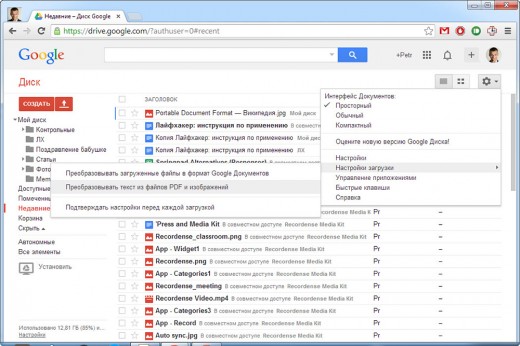
Активируем OCR-движок от Google
За преобразование текста из PDF-файлов и изображений отвечает собственный OCR-движок от Корпорации добра. Этой настройке подвластны все непослушные PDF-документы.
Как объединить несколько PDF-файлов
На просторах Сети можно отыскать множество сервисов, позволяющих скрепить несколько PDF-файлов в один. Но мне нравится PDF Joiner. Чем? Предпросмотром загруженных файлов и возможностью их перетасовывания в свободном порядке.
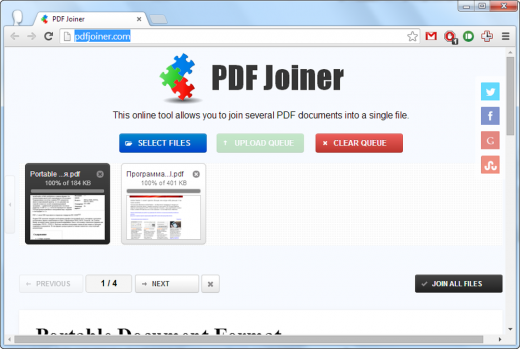
Объединение нескольких PDF-файлов в PDF Joiner
Причём сделано всё в простой и наглядной форме. С помощью веб-инструмента вам будет легко скрепить до 20 документов, относящихся к одному договору, например.
Как снять ограничения с PDF-файла
Систему ограничений PDF от копирования текста, внесения изменений и распечатки на самом деле очень просто обойти. Интернет кишит узконаправленными сервисами, снимающими такие запреты с PDF-документов. Например, посоветую PDFUnlock. Веб-инструмент убирает ограничения с PDF, расположенных как на вашем компьютере, так и в популярных облачных хранилищах Dropbox и Google Drive.
Как снять защиту с PDF-файла
Более сложная ситуация возникает в том случае, если создатель PDF-файла поставил пароль на открытие файла. Такая защита шифруется, и для её обхода необходимо устанавливать специальные программы. Беда в том, что при должной сложности пароля процесс его подбора (а именно так и устроен механизм разблокировки) может занять огромное количество времени. Вполне может случиться, что овчинка не будет стоить выделки. Но если вы полны уверенности в своих силах (уверены, что пароль использует только цифры или состоит из трёх-четырёх символов, например), попробуйте Appnimi PDF Unlocker.
Как заполнить PDF-форму онлайн
Если вам необходимо заполнить заявление, декларацию или отчёт, предоставленные в PDF-форме, без раздумий отправляйтесь за помощью к PDFfiller.
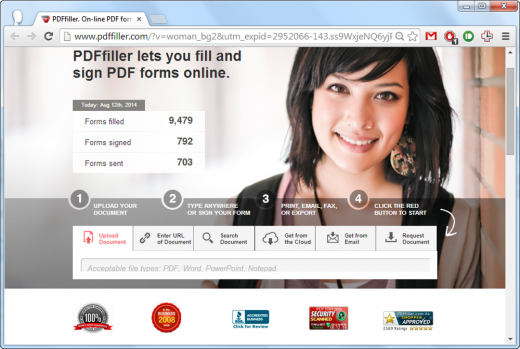
Дружелюбный интерфейс PDFfiller удобен для заполнения PDF-форм
Веб-сервис преобразует ваш файл в картинку, позволяет напечатать поверх неё текст, а затем выдаёт результат объединения двух слоёв.
Как добавить к PDF рукописную подпись и своё фото
Ваш партнёр требует заверения присланной документации подписью, выполненной от руки? FillanyPDF удовлетворит его желание при минимуме ваших усилий.
Плюс к этому, веб-инструмент позволяет встроить в документ любое фото, например ваше селфи.
Как вычленить отдельные страницы из PDF
Если ваш потенциальный клиент не желает видеть весь многотомник коммерческого предложения, отправьте ему лишь конкретные листы. Для этих целей идеальным вариантом выглядит PDF Split!. Достаточно указать диапазон(ы) вырезаемых страниц, а веб-сервис сохранит указанные страницы в отдельные файлы или объединит их в меньшую, по сравнению с оригиналом, выжимку.
Как защитить PDF паролем
Хотите быть уверенными, что PDF не прочтёт постороннее лицо? Защитите документ паролем на PDF Protect!.
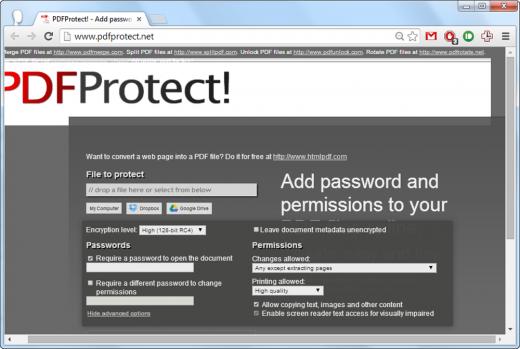
PDF Protect! содержит ряд полезных настроек
Веб-сервис предлагает выбрать тип шифрования, задать пароль на открытие файла, ограничить доступ к некоторым функциям PDF.
В этой статье я делал упор именно на сетевые ресурсы, облегчающие те или иные манипуляции с PDF-документами. У каждого предложенного сервиса есть онлайн-конкуренты. Если вы знаете хорошие альтернативы, напишите их в комментариях.
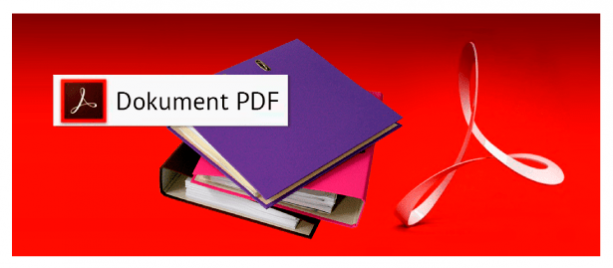
Преимущества файлов в формате PDF
В документах, созданных с форматом pdf, можно хранить различную информацию, начиная от текста, заканчивая картинками. Такие файлы отличаются рядом преимуществ:
- поддерживают любые графические изображения;
- являются основой для электронных книг и учебников;
- не занимают много места в хранилище компьютера;
- подходят для использования на разных устройствах (Андроид, Айфон).
Варианты инструкций по созданию файла
Можно воспользоваться несколькими популярными редакторами, чтобы создать файл с окончательным форматом pdf. Большинство стандартных приложений от Microsoft в состоянии это сделать. Предлагаем вашему вниманию несколько алгоритмов с фото-сопровождением.
Используя браузер, пользователю не нужно иметь специальных навыков в формировании такого вида документов. Следуйте пошаговому алгоритму.
Обратите внимание, что интернет-страницы перед печатью открываются сразу в виде pdf. Также они доступны для вывода на бумагу со всеми картинками, чертежами и ссылками. Структура текста при этом сохраняется.
Если в перечне приложений отсутствует Adobe Reader, необязательно его скачивать. Создать файл соответствующего формата можно непосредственно в текстовом редакторе Microsoft Word. Сейчас расскажем, как это сделать.
Любой написанный текст с таблицами или картинками можно из текстового перевести в ПДФ. Для этого следуйте алгоритму.
После этого файл будет открываться в виде электронной книги для чтения. Такой файл отлично поддается редактированию и пересохранению в вид Doc или DOX.
Чтобы преобразовывать файл в формат PDF на компьютере, пригодится различный софт. Разработано более сотни приложений, которые смогут реализовать одноименный вариант редактируемого документа. Рассмотрим на примере двух популярных редакторов.
Movavi — это удобная программа, которая работает по бесплатному (пробному) и платному тарифу. Следуйте инструкции по созданию документа.
На момент сохранения вам не нужно будет специально выбирать формат. Приложение делает это автоматически.
На заметку! Если вы попытаетесь закрыть программу (нажав на крестик) с открытым файлом, вам будет предложено сохранить документ. Пользователь получит уведомление о завершении и случайно не удалит свою работу.
Это очень удобная программа для новичка и продвинутого пользователя. Дает возможность формировать файлы PDF и редактировать их всеми удобными инструментами, которые есть внутри приложения.
Рассмотрим на примере, как создается документ нужного формата.
Программа не предлагает в какое место сделать сохранение. Все варианты файлов, созданные в Infix, сохраняются в одноименную папку, расположенную на системном диске.
На данном этапе мы разобрали несколько вариантов приложений, с помощью которых можно создавать файлы формата PDF прямо на компьютере без использования интернета.
PDF-редакторы онлайн
Многие пользователи склоняются ко мнению, что проще пользоваться сервисами в интернете. Они не занимают свободное пространство на компьютере, помогают быстро составить нужный файл. Рассмотрим работу нескольких из них.
Создан специально для редактирования уже готовых файлов. Здесь присутствует возможность дополнять или изменять текст, добавлять картинки. Все что вам нужно, это выбрать файл, который подлежит коррекции.
Используйте не только документы с компьютера. Можно просто предоставить ссылки на удаленное облачное хранилище.
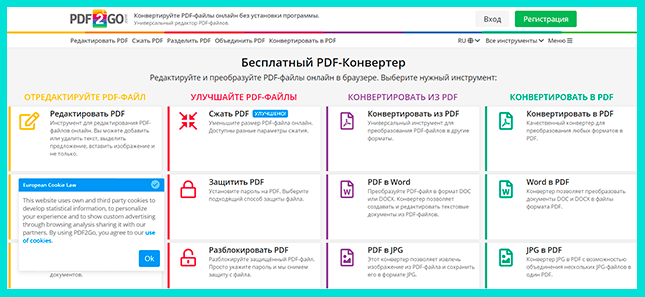
Удобный сервис, который помогает в считанные минуты загрузить необходимый документ и преобразовать его в формат PDF, здесь есть возможность добавлять текст, различную графику, а также выбирать подходящий стиль шрифта.
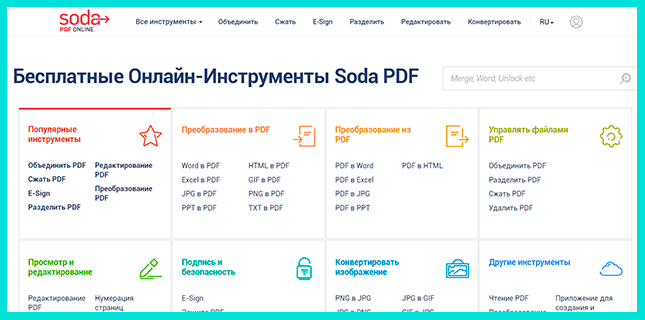
Простой интернет-сервис, который предлагает массу возможностей при редактировании файлов. Он формирует документы автоматически и хранит их после завершения работы в течение 6 часов.
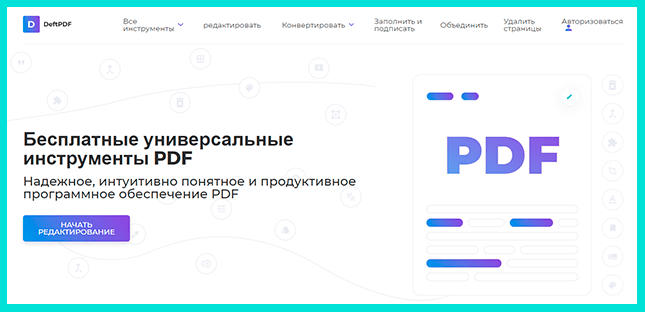
Недавно в инструменте появилась опция прямого перехода по ссылке, которая ведет к вашему файлу. По-прежнему можно загрузить документы с помощью Google Drive, Dropbox.
Данная программа предполагает добавление текста и его редактирование в рамках онлайн-ресурса. Также присутствует возможность добавлять ссылки и изображения в разном формате. Обращаем ваше внимание, что все файлы остаются конфиденциальными и не распространяются по сети.
Создание формата PDF с картинками: на примере программы Microsoft Word
Предположим вам необходимо создать презентацию, стенгазету или текст с яркими картинками img. Для этого не обязательно использовать специальные программы, подойдет стандартный Word с обновленной версией 2016 и выше. Делайте все по нашей инструкции.
Рассмотрим краткую инструкцию, не требующую сопровождения скриншотами.
Сделать это можно с помощью любого приложения, который несет в себе функции текстового редактора. Давайте рассмотрим на примере простого стандартного блокнота.
Чтобы документ в формате PDF показать другим людям или разрешить им пользоваться, вам необходимо просто его разместить на любых ресурсах, которые имеют функцию предоставления доступа.
Например, перенесите готовый документ в сервисы Google Drive, Облако.Mail.ru, Яндекс.Диск. После этого просто включите доступ по ссылке. В любой момент его можно закрыть или просто предоставить возможность пользоваться файлом ограниченному кругу лиц.
Можно ли заработать на файлах PDF
Да, можно. Но для этого нужно иметь профессиональный навык графического дизайнера или хотя бы умелого редактора в разных тематических программах. Создавать стенгазеты, листы к журналам с фото и скриншотами можно в любом из редакторов, переведя их в ПДФ можно продать на биржах фриланса.
Много заказчиков интересуются различными уроками и электронными книгами. Для хорошего заработка придется создать широкий ассортимент подходящей документации.
Подведем итоги
Мы разобрали вопрос, как создать файл в формате PDF с помощью различных программ. В конце вы узнали, что на данных проектах можно зарабатывать. Поэтому, если перед вами стоит такая цель, рекомендуем обзавестись платными дескоптными версиями приложений с массой дополнительных инструментов и фильтров.
С уважением, Виктория Чернышенко
специально для проекта proudalenku.ru

Это тест-драйв удаленной профессии, он рассчитан на новичков. Особенно полезен будет тому, кто давно мечтает зарабатывать удаленно, но не знает, с чего начать. Предлагаю начать с марафона!
👉🏻 Чтобы узнать подробности, жмите на кнопку:
До встречи в марафоне!
С уважением, Ольга Филиппова
На этой странице
某些 Creative Cloud 应用程序、服务和功能在中国不可用。

Создание ссылок
Ссылки позволяют выполнять переход к другим местам того же документа, к другим электронным документам, в том числе вложениям, и к веб-сайтам. Ссылки можно использовать, чтобы запускать действия или обеспечивать читателю немедленный доступ к нужной информации. Также можно добавить действия для воспроизведения звука или фильма.
Курсор превращается в перекрестие (+), и любые ссылки, существующие в документе, в том числе невидимые, временно становятся видимыми.
Перейти к странице
Если имя файла слишком длинное и не умещается в текстовом поле, то средняя часть имени урезается.
Введите URL-адрес веб-страницы назначения.
Изменение ссылки
Ссылку можно изменить в любое время. Можно изменить активную область или связанное со ссылкой действие, удалить или изменить размеры прямоугольника ссылки, а также задать другое место назначения ссылки. Изменение свойств существующей ссылки влияет только на выбранную ссылку. Если ссылка не выбрана, то свойства будут применены к следующей созданной ссылке.
Чтобы переместить прямоугольник ссылки, перетащите его мышью.
Чтобы изменить размеры прямоугольника ссылки, перетащите мышью любую угловую точку.
Не изменяет вид ссылки.
Изменяет цвет ссылки на противоположный.
Изменяет цвет контура ссылки на противоположный.
Создает вид рельефного прямоугольника.
Ссылка на вложенный файл
Можно направить пользователя к вложенному файлу PDF, создав в родительском документе PDF ссылку, которая обеспечивает переход к вложенному файлу.
Не следует путать вложенные файлы с файлами, которые могут быть открыты по ссылке. Связанные ссылками документы могут храниться в различных местах; вложенные файлы всегда сохраняются вместе с документом PDF.
Места назначения
Просмотр и операции с местами назначения
Чтобы изменить конечную точку места назначения отображаемой страницы, выберите Установить место назначения .
Создание и привязка места назначения
Ссылку на место назначения можно создать в том же или в другом документе PDF.
Добавление вложения
В документ PDF можно вложить файлы PDF и файлы других типов. Если переместить документ PDF в новое место, то вложенный файл перемещается вместе с ним. Вложенные файлы могут содержать ссылки на родительский документ или из него, а также ссылки на другие вложенные файлы.
Не следует путать вложенные комментарии с вложенными файлами. Файл, вложенный в виде комментария, отображается на странице со значком Вложенный файл или Вложенный звук , а также в списке комментариев вместе с другими комментариями (см. Добавление комментариев во вложенный файл).
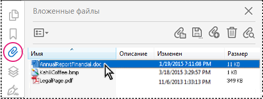
При попытке вложить файлы форматов EXE, VBS или ZIP Acrobat предупреждает, что вложенный файл не будет открываться, так как данный формат связан с вредоносными программами, макросами и вирусами, которые могут повредить компьютер.
Открытие, сохранение и удаление вложенных файлов
Обладатели соответствующих прав доступа могут открыть вложенный файл PDF и внести в него изменения, которые применяются к вложенному файлу PDF.
Вложенные файлы других типов можно открывать и сохранять. При открытии файла запускается приложение для работы с форматом данного вложенного файла; при этом должно быть установлено приложение, которое открывает вложенный файл.
Acrobat не открывает файлы форматов EXE, VBS и ZIP, так как данные форматы связаны с вредоносными программами, макросами и вирусами, которые могут повредить компьютер.
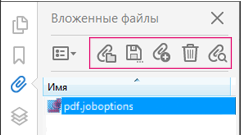
Поиск во вложенных файлах
При поиске определенных слов или фраз можно включить поиск и в прилагаемых файлах PDF, а также в файлах некоторых других типов. Пользователи Windows могут выполнять поиск в документах Microsoft Office (например, .doc, .xls и .ppt), форматах файлов чертежей AutoCAD (.dwg и .dwf), файлах HTML и файлах Rich Text Format (.rtf). Пользователи Mac OS могут выполнять поиск в файлах Microsoft Word (.doc), HTML и .rtf. Результаты поиска во вложенных файлах отображаются в списке результатов под именем и значком вложенного файла. Вложенные файлы в других форматах игнорируются поисковым алгоритмом.
Для включения поиска по файлам Microsoft и AutoCAD, необходимо установить фильтры IFilter, соответствующие типам файлов. Фильтры IFilter обычно устанавливаются с приложениями, но также могут быть загружены с веб-узлов продуктов.
Читайте также:


